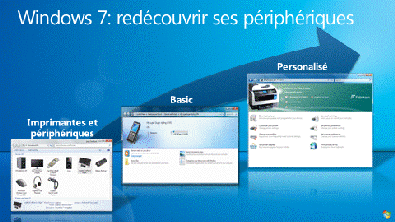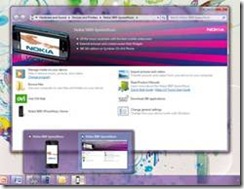Gestion des périphériques
Nous avons introduit de nouvelles fonctionnalités pour permettre de mieux gérer et de mieux agir avec vos périphériques. Voici une revue de ces améliorations.
Gestionnaire de Périphériques et d’Imprimantes
Dans le Panneau de Configuration de Windows 7, nous avons introduit un Gestionnaire de Périphériques et d’Imprimantes, pour offrir une vue claire à l’utilisateur de ce qui est connecté à son PC, avec ou sans fil. Ainsi, peuvent apparaitre : téléphones portables, lecteurs MP3, écrans, souris, casque, webcam, clés USB, imprimantes… Mais quid des composants du PC ? Par défaut, il ne figurent pas dans cette liste, afin de vous donner une meilleure vue d’ensemble de ce que vous utilisez le plus, cependant, en paramétrant le Gestionnaire de Périphériques et d’Imprimantes, vous pouvez faire apparaitre la majeure partie des éléments composant votre ordinateur.
Grâce à un nouveau schéma XML, les constructeurs de matériel peuvent personnaliser (forme, couleur…) la manière dont leur produit apparaitra dans le Gestionnaire de Périphériques et d’Imprimantes. Ainsi, vous pourrez obtenir une vue authentique de votre périphérique.
Le Gestionnaire de Périphériques et d’Imprimantes est directement accessible depuis le menu Démarrer
Après avoir présenté la gestion des périphériques à travers le Gestionnaire de Périphériques et d’Imprimantes, nous allons aborder ce sujet sous un autre angle et parlant de Device Stage.
Device Stage offre une nouvelle possibilité pour les utilisateurs d’interagir avec leurs périphériques : téléphones, appareils photos, caméras… Grâce à un nouveau schéma XML, les constructeurs de matériel peuvent personnaliser (forme, couleur…) la manière dont leurs produits apparaitra dans Device Stage. L’utilisateur reconnaitra très simplement son appareil connecté.
Device Stage retranscrit l’image de l’appareil connecté, et propose une simplification d’accès aux services et à la gestion des périphériques.
Lorsque l’utilisateur connecte un périphérique, le Device Stage peut être ouvert en double cliquant sur l’image du périphérique qui apparaitra dans le Gestionnaire de Périphériques et d’Imprimantes. Les périphériques portables apparaitront automatiquement dans la barre de tâche, dès que ceux-ci seront branchés. Ainsi, l’utilisateur peut mettre à jour son lecteur MP3, charger ses nouvelles photos… en quelques clics seulement. De plus, cela fonctionne avec Aero Peek, pour une navigation plus simple lorsque plusieurs appareils sont connectés.
Pour plus d’informations, consultez :
Le Windows device experience
Programme logo « Windows 7 »
L’expérience de gestion des périphériques dans Windows 7 en vidéos